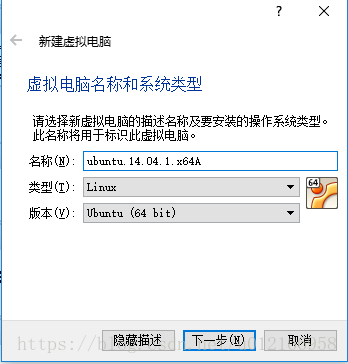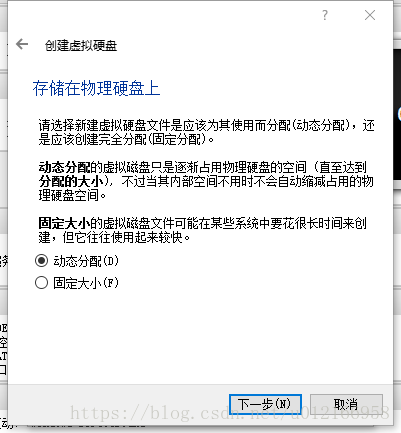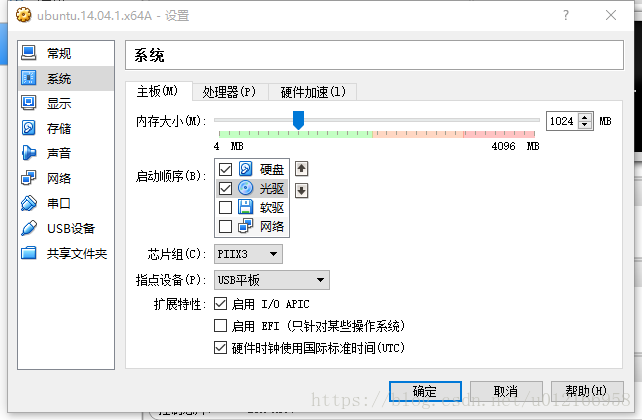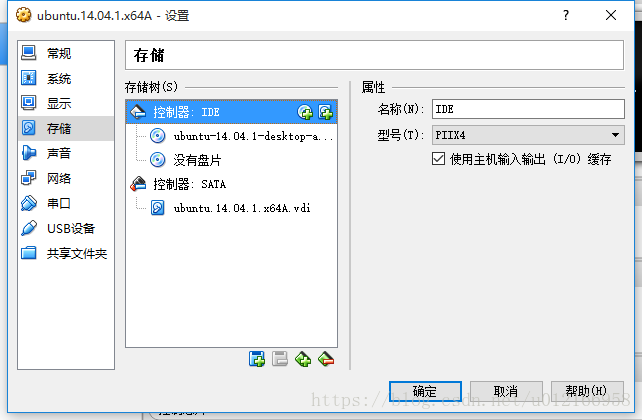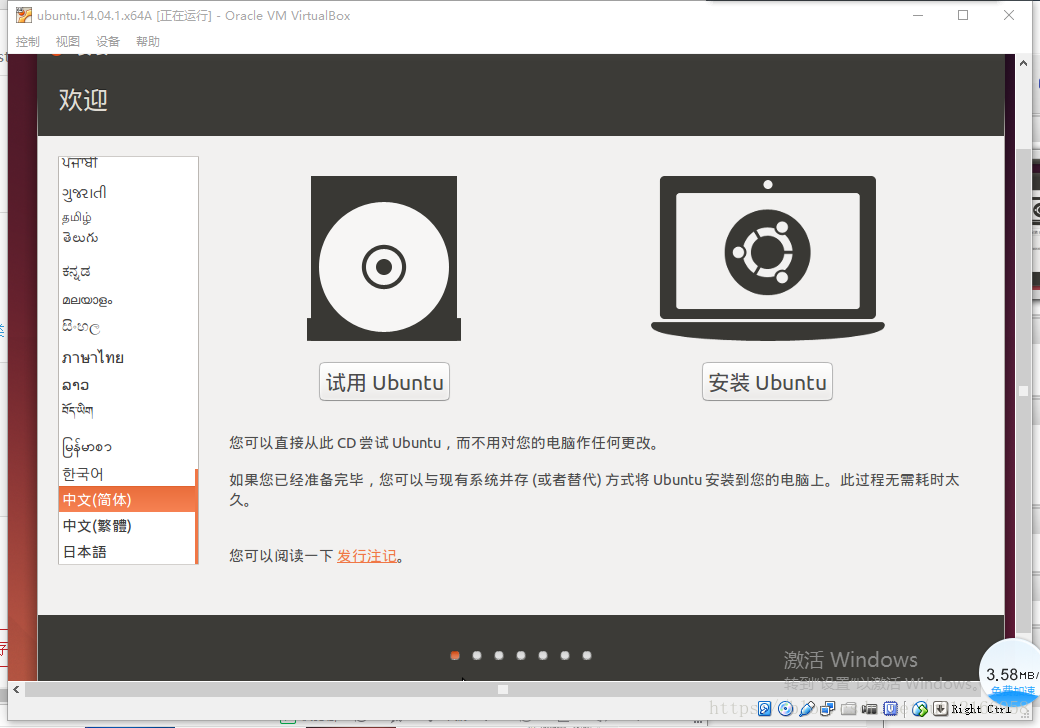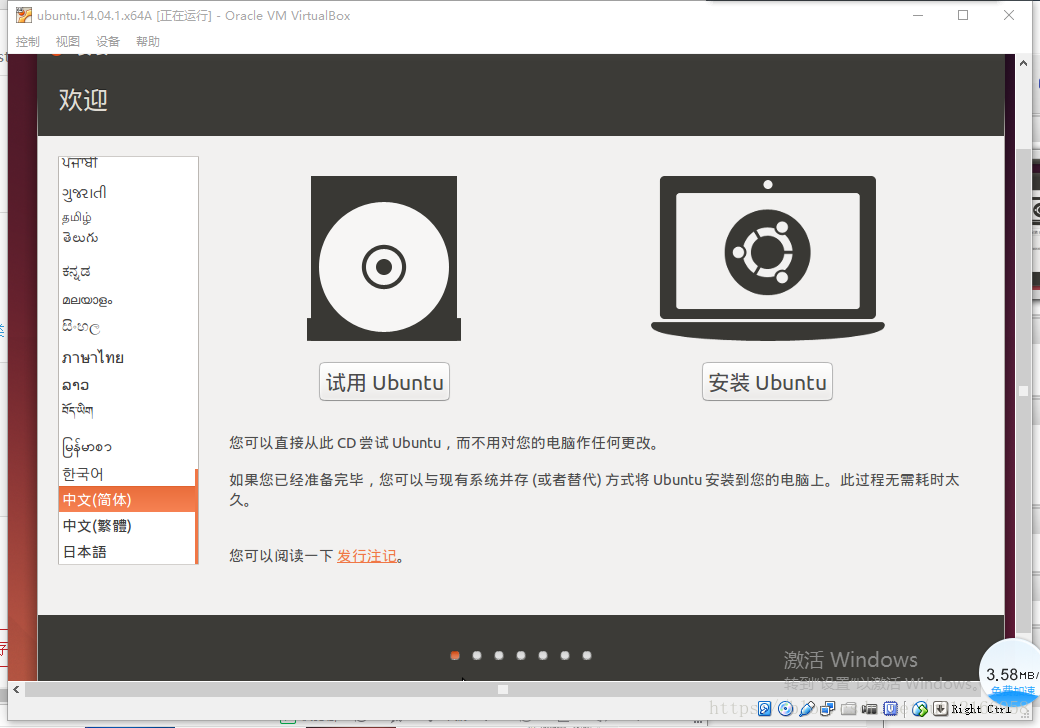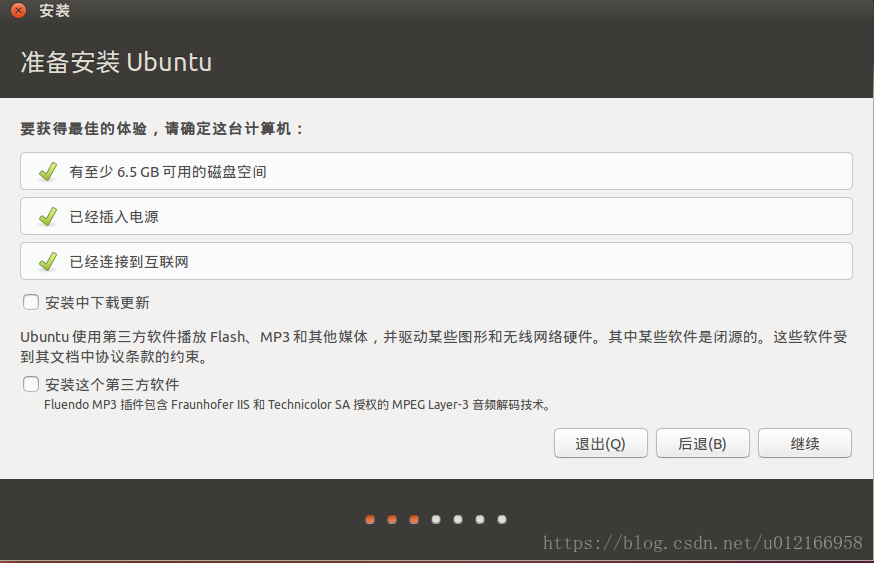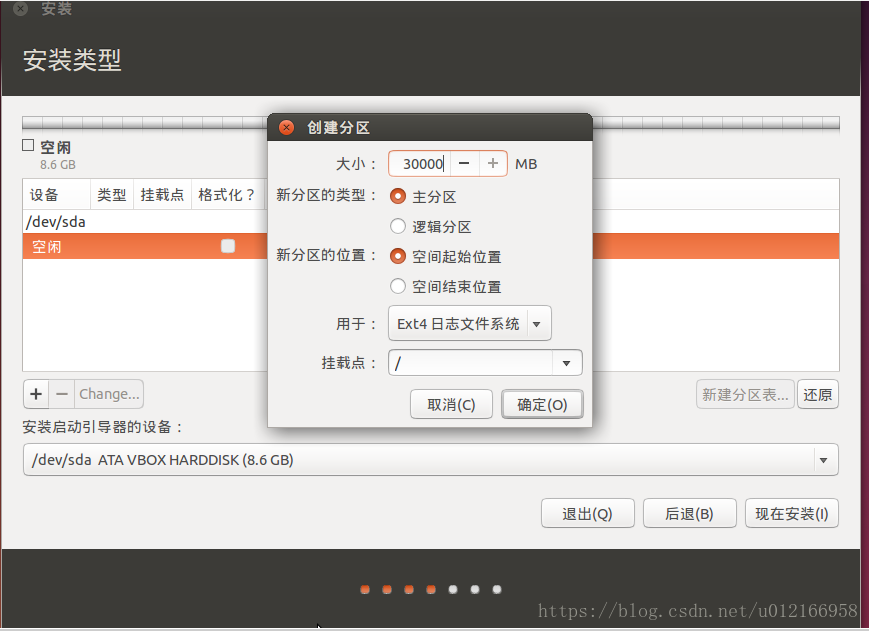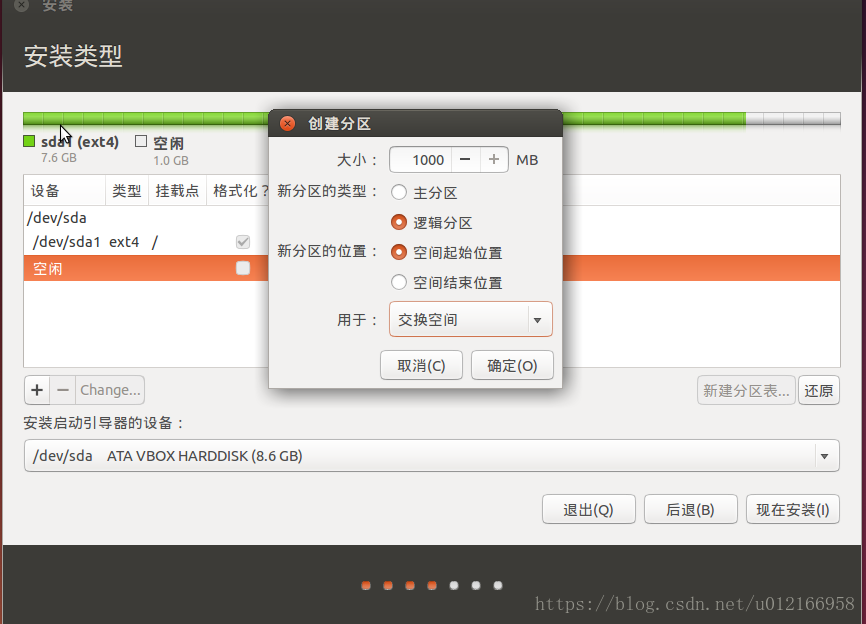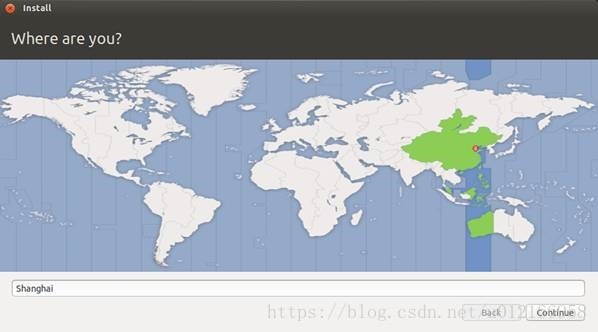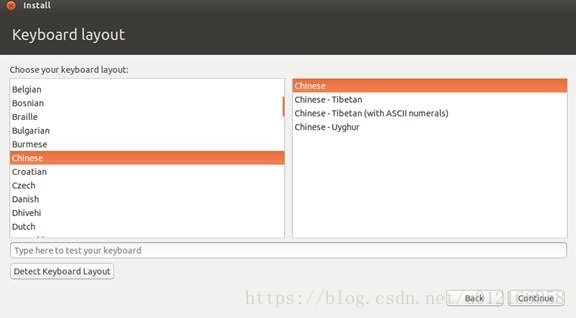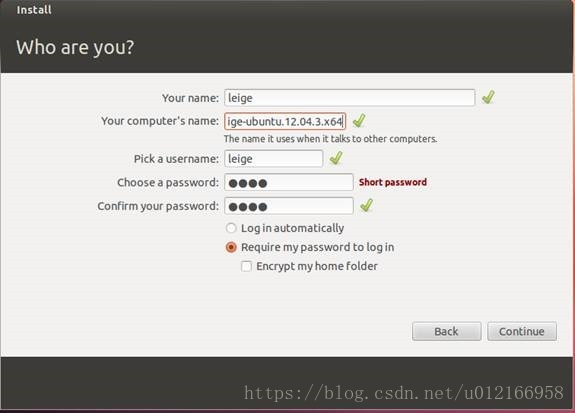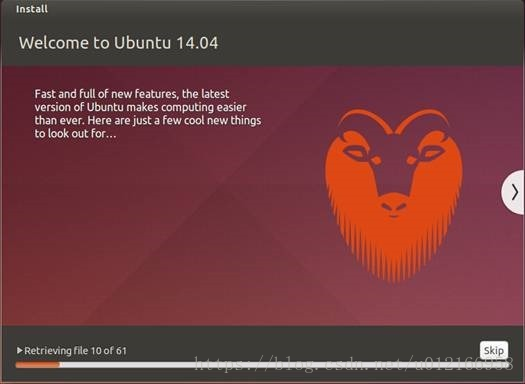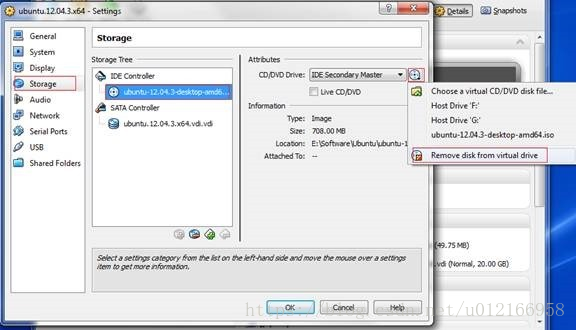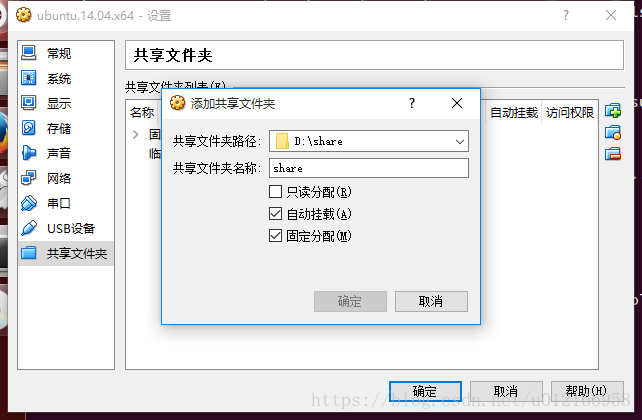1、下载所需文件
在Ubuntu官网,你如果下载32位的,那么ISO文件是以i386.iso结尾,如果是下载64位的,那么ISO是以amd64.iso结尾,i386是x86系列的32位处理器。 amd64是64位处理器。intel有自家的64位的,但不向下兼容,64位以amd64最先推出,习惯称为amd64。
VritualBox
Ubuntu
2、下载安装VirtualBox,全程下一步即可,对安装磁盘有修改的可以手动修改一下安装磁盘
3、安装过程
1、点击新建,弹出一个虚拟窗口
2、给虚拟机分配内存大小
分配给VM的内存只有在启动VM的时候才会被分配,不启动的时候是不会被分配的。
3、创建一个虚拟磁盘文件
4、选择动态选择VID格式

5、选择动态分配
6、选择磁盘文件放置位置,和磁盘的最大容量
默认放在:“C:\Users\xxx\VirtualBox VMs\ubuntu_14_04”下,为不占用C盘空间,可以将其移到盘新建的文件夹下。
7、修改启动顺序:去掉软驱,硬盘放在光驱前面
8、点击创建后回到Virtual Box文件界面,点击设置--》系统 , 插入光盘映射到虚拟电脑
9、点击 "确定" 回到主窗口,点击 "启动" 开始安装
1)选择语言:中文
2)点击 :安装Ubuntu
10、继续
11、分区方式选择为:手动分区
12、点击 :新建分区表,点击:继续
13、鼠标选中:空闲,点击下部 + 号
1)给根“/”分区
2、把剩余空间分配 :给交换空间分区
14、开始安装后,地点选择 shanghai
15、选择中文语言
16、输入计算机名称,并创建一个用户名(密码要熟记)
17、开始安装
18、安装完成重启系统后,需点击回车才能正确重启。
19、安装增强功能
1)先删除虚拟光盘中ios文件,否则加载失败
2)设置共享文件夹
3)重启
4)打开终端 Alt+Crtl +t 执行如下命令:
ubuntu@ubuntu-VirtualBox:~$ cd /media/ubuntu/VBOXADDITIONS_4.3.12_93733/
ubuntu@ubuntu-VirtualBox:/media/ubuntu/VBOXADDITIONS_4.3.12_93733$ ls
32Bit cert VBoxSolarisAdditions.pkg
64Bit OS2 VBoxWindowsAdditions-amd64.exe
AUTORUN.INF runasroot.sh VBoxWindowsAdditions.exe
autorun.sh VBoxLinuxAdditions.run VBoxWindowsAdditions-x86.exe
ubuntu@ubuntu-VirtualBox:/media/ubuntu/VBOXADDITIONS_4.3.12_93733$ sudo ./VBoxLinuxAdditions.run 4) 重启后,查看/media 文件夹下是否挂载,挂载成功后可以自动切换视图大小。
$ sudo reboot 重启命令
ubuntu@ubuntu-VirtualBox:/media$ ls
sf_share ubuntu
ubuntu@ubuntu-VirtualBox:/media$ cd sf_share/
bash: cd: sf_share/: 权限不够
ubuntu@ubuntu-VirtualBox:/media$ sudo su
root@ubuntu-VirtualBox:/media# cd sf_share/
root@ubuntu-VirtualBox:/media/sf_share# ls
ARM配置.txt
gcc-4.6.2.tar.bz2
qt-creator-linux-x86_64-opensource-2.8.0.run
qt-everywhere-opensource-src-4.8.6.tar.gz
tslib.tar.bz2
root@ubuntu-VirtualBox:/media/sf_share#